Képek védelme
- Képek védelme a
/
gombbal
- Képek védelme a menü használatával
- Védelemmel ellátni kívánt képek tartományának beállítása
- A kártyán vagy a mappában lévő összes kép védelme
A fontos képeket megvédheti attól, hogy véletlenül törölje azokat.
Megjegyzés
- Ha egy kép védett, akkor nem törölhető a fényképezőgép törlés funkciójával. Egy védett kép törléséhez előbb vissza kell vonni a védelmet.
- Ha az összes képet törli (), akkor csak a védett képek maradnak meg. Ez akkor lehet hasznos, ha az összes felesleges képet egyszerre szeretné törölni.
- Védett képekhez lehet hangjegyzeteket hozzáadni. Olyan képekhez is készíthető további hangjegyzet, amelyekhez korábban már rögzítettek hangjegyzetet.
Képek védelme a  /
/ gombbal
gombbal
-
Válassza ki a képet, amelyet védelemmel szeretne ellátni.
- A védelemmel ellátni kívánt kép kiválasztásához forgassa el a
tárcsát.
- A védelemmel ellátni kívánt kép kiválasztásához forgassa el a
-
Állítson be védelmet a képre.

- A kép védelméhez nyomja meg a
/
gombot. Ekkor egy
ikon (1) jelenik meg a képernyő felső részén.
- A védelem megszüntetéséhez és a
ikon törléséhez nyomja meg újra a
/
gombot.
- Másik kép védelméhez ismételje meg a 1. és a 2. lépést.
- A kép védelméhez nyomja meg a
Képek védelme a menü használatával
-
Válassza a [
: Képek védelme] lehetőséget.
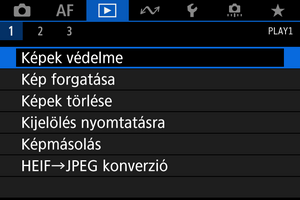
-
Válassza a [Képek kiválasztása] lehetőséget.

-
Válassza ki a képet, amelyet védelemmel szeretne ellátni.
- A védelemmel ellátni kívánt kép kiválasztásához forgassa el a
tárcsát.
- A védelemmel ellátni kívánt kép kiválasztásához forgassa el a
-
Állítson be védelmet a képre.
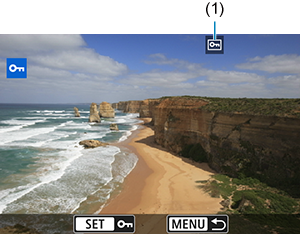
- A kiválasztott kép védelméhez nyomja meg a
gombot. Ekkor egy
ikon (1) jelenik meg a képernyő felső részén.
- A védelem megszüntetéséhez és a
ikon törléséhez nyomja meg újra a
/ gombot.
- Másik kép védelméhez ismételje meg a 3. és a 4. lépést.
- A kiválasztott kép védelméhez nyomja meg a
Védelemmel ellátni kívánt képek tartományának beállítása
Miközben a képeket nézegeti az indexképes megjelenitésben, egyszerre kijelölheti egy tartomány első és utolsó képét védelemre.
-
Válassza a [Tartomány kijelölése] lehetőséget.

-
Adja meg a kívánt képtartományt.
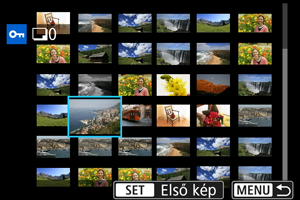
- Válassza ki az első képet (kezdőpont).
- Ezután válassza ki az utolsó képet (végpont). A kijelölt tartományban lévő képek védelmet kapnak, és megjelenik az ezt jelző
ikon.
- További kép védelemre való kijelöléséhez ismételje meg a 2. lépést.
A kártyán vagy a mappában lévő összes kép védelme
Az egy mappában vagy a kártyán lévő összes képet egyszerre elláthatja védelemmel.

- Ha a [
: Képek védelme] menüpontban a [Mappa összes képe] vagy a [Kártya összes képe] lehetőséget választja, a mappában vagy a kártyán lévő összes kép védelmet kap.
- A védelem megszüntetéséhez válassza a [Mappa összes képének feloldása] vagy a [Kártya összes képének feloldása] lehetőséget.
-
Ha a [
: Képkeresési feltételek megad.] () funkcióval keresési feltételeket állított be, a képernyőn az [Összes talált kép] és a [Találatok felold.] lehetőség jelenik meg.
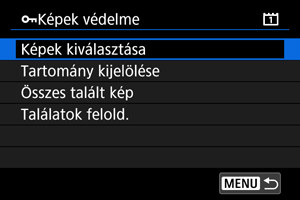
- Ha az [Összes talált kép] lehetőséget választja, akkor a keresési feltételeknek megfelelő minden kép védelmet kap.
- Ha a [Találatok felold.] lehetőséget választja, akkor a szűréssel talált összes kép védelme törlődik.
Megjegyzés
- Amikor a [Kártya összes képe] vagy [Kártya összes képének feloldása] művelettel védelmet ad a képekhez vagy megszünteti a védelmet, a művelet a [
: Rögz.funk.+kártya-/mappavál.] menüpontban kiválasztott kártyára vonatkozik ([
Rögz./leját.]/[
Rögz./leját.] vagy [
Lejátszás]/[
Lejátszás]).